A memória de acesso aleatório de um computador armazena dados para uso a curto prazo. A RAM funciona em conjunto com o disco rígido, que cuida do armazenamento de longo prazo, para fornecer acesso rápido aos arquivos que o computador está ativamente lendo ou gravando. Ao contrário da memória do disco rígido, no entanto, os dados do programa armazenados na RAM são apagados quando você reinicia o computador ou quando outro programa precisa de espaço para seu próprio uso.
Objetivo Básico
Lendo Arquivos
Os discos rígidos podem armazenar um grande número de arquivos, mas em comparação com outros componentes do computador, os discos funcionam muito lentamente. Acessando arquivos do disco rígido - especialmente quando esses arquivos estão espalhados pela unidade devido a fragmentação - requer que a unidade mova sua cabeça mecânica de leitura / gravação para frente e para trás e espere que os pratos giratórios girem para a posição correta. Embora as unidades girem a milhares de rotações por minuto, esse processo causa um atraso perceptível na leitura dos arquivos.
Vídeo do dia
Para diminuir a lentidão, os computadores armazenam arquivos na RAM depois que os arquivos são lidos pela primeira vez na unidade. RAM não tem partes móveis (e funciona a uma velocidade mais alta do que até mesmo um Disco de Estado Sólido) para que os arquivos possam carregar muito rapidamente durante os usos subsequentes.
Armazenamento temporário
Além de armazenar arquivos lidos do disco rígido, a RAM também armazena dados que os programas estão usando ativamente, mas que não precisam ser salvos permanentemente. Ao manter esses dados na RAM, os programas podem trabalhar com eles rapidamente, melhorando a velocidade e a capacidade de resposta.
Dica
Embora os discos rígidos e a RAM sejam tipos de memória, quando um programa de computador usa o termo "memória", ele geralmente se refere à RAM.
Exemplos do dia a dia
A RAM desempenha um papel importante em quase tudo o que você faz no computador. Mesmo que você não interaja diretamente com a RAM do seu sistema, ela está funcionando nos bastidores para acelerar o acesso aos arquivos e fornecer armazenamento temporário:
- Quando você edita uma imagem em um editor de fotos, o programa faz alterações na RAM em vez de salvar as edições no arquivo imediatamente. Quanto maior a imagem, o mais RAM o programa usa.
- Quando um jogo exibe uma tela de carregamento, ele está lendo arquivos do disco rígido e os armazenando na RAM para acesso mais rápido durante o jogo.
- Quando você usa a função Desfazer em um processador de texto, o computador restaura um estado anterior da RAM. Depois de salvar o arquivo e sair do programa, esses estados anteriores são apagados da RAM.
- Quando você copia uma linha de texto para a área de transferência, o sistema armazena o texto na RAM. Quando você reinicia, o conteúdo da área de transferência é perdido.
Tamanho da RAM
Se a RAM funciona muito mais rápido do que o disco rígido, por que não carregar todos os dados do computador na RAM? Um dos principais motivos: os computadores têm muito menos RAM do que espaço em disco. A partir da publicação, os tamanhos dos discos rígidos variam de algumas centenas de gigabytes em laptops a 10 TB em sistemas empresariais de ponta. A maioria dos computadores domésticos tem entre 1 e 4 TB de espaço em disco. Por outro lado, a maioria dos computadores tem apenas entre 4 e 8 GB de RAM, e até mesmo a edição corporativa do Windows 8 tem um limite rígido de 512 GB de RAM.
Verifique a RAM do seu sistema
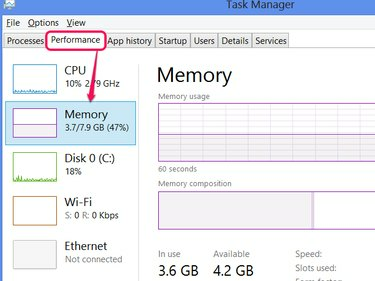
Crédito da imagem: Imagem cortesia da Microsoft
Para ver a quantidade de RAM que você tem no Windows 8, verifique a guia Desempenho do Gerenciador de Tarefas: clique com o botão direito na barra de tarefas, clique em Gerenciador de tarefas, e abra o Desempenho aba. (Clique Mais detalhes se você não vir nenhuma guia.) Na seção Memória, você verá quanta RAM seu sistema está usando atualmente e sua RAM total.
Dica
- Se o seu computador está lento e o Gerenciador de Tarefas mostra que o seu sistema está usando toda ou quase toda a RAM, adicionando mais RAM pode melhorar a velocidade do seu sistema.
- Por outro lado, se o seu sistema tiver pelo menos 1 ou 2 GB de RAM disponível, mesmo durante a execução de seus programas (geralmente jogos, editores de fotos e editores de vídeo), adicionar mais não fornecerá qualquer beneficiar.



